Jak usunąć porywacza przeglądarki WonderFind
![]() Napisany przez Tomasa Meskauskasa,
Napisany przez Tomasa Meskauskasa,
Jakim rozszerzeniem jest WonderFind?
Przetestowaliśmy rozszerzenie przeglądarki WonderFind i stwierdziliśmy, że włamuje się do przeglądarki w celu promowania findflarex.com. Proces ten wymaga zmiany ustawień przeglądarki internetowej. Warto zauważyć, że WonderFind jest promowany jako narzędzie, które zapewnia lepsze wyniki i lepsze wrażenia podczas przeglądania.
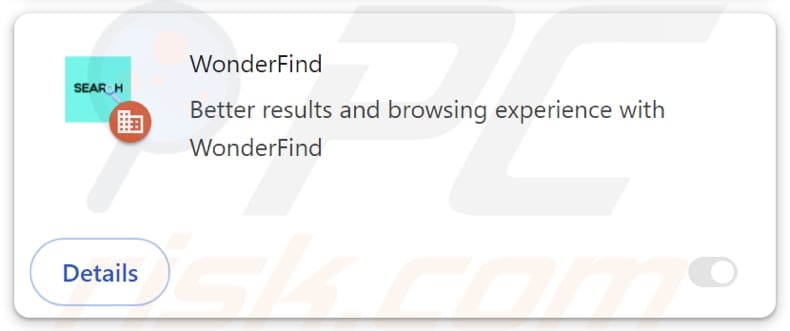
Przegląd porywacza przeglądarki WonderFind
WonderFind to niechciane rozszerzenie, które zmienia domyślną wyszukiwarkę, stronę główną i stronę nowej karty na findflarex.com. Użytkownicy przeglądarki przejętej przez to rozszerzenie lądują na stronie findflarex.com za każdym razem, gdy otwierają przeglądarkę lub nową kartę i wpisują zapytania wyszukiwania. Z findflarex.com użytkownicy są przekierowywani do boyu.com.tr.
Najwyraźniej findflarex.com nie generuje wyników wyszukiwania, co czyni ją fałszywą wyszukiwarką. Ponadto prowadzi użytkowników do wątpliwej wyszukiwarki (boyu.com.tr), która może prezentować mylące i niewiarygodne wyniki. Kliknięcie tych wyników może prowadzić użytkowników do stron phishingowych, witryn hostujących potencjalnie złośliwe aplikacje, oferujących fałszywe usługi lub produkty itp.
Dlatego zaleca się, aby nie ufać boyu.com.tr i usunąć findflarex.com (i WonderFind) z przejętych przeglądarek internetowych. Innym powodem do usunięcia WonderFind z przeglądarek jest jego zdolność do aktywowania "Funkcja zarządzana przez twoją organizację". Ta funkcja w przeglądarkach Chrome oferuje scentralizowaną kontrolę i możliwości zarządzania dla organizacji lub innych podmiotów.
Jednak, gdy jest kontrolowany przez porywaczy przeglądarki, takich jak WonderFind, może być wykorzystywany do złośliwych celów. Na przykład, użytkownicy mogą nie mieć dostępu do niektórych stron internetowych, dodawania lub usuwania rozszerzeń, zmiany ustawień przeglądarki internetowej lub podejmowania innych działań. Co więcej, funkcja ta może być nadużywana do zbierania poufnych informacji, wstrzykiwania niechcianych reklam i nie tylko.
| Nazwa | WonderFind |
| Typ zagrożenia | Porywacz przeglądarki, przekierowanie, porywacz wyszukiwania, pasek narzędzi, niechciana nowa karta |
| Rozszerzenia przeglądarki | WonderFind, ONFIND i prawdopodobnie inne rozszerzenia |
| Domniemana funkcjonalność | Ta aplikacja ma zapewniać lepsze wyniki i wygodę przeglądania |
| Promowany adres URL | findflarex.com |
| Nazwy wykrywania (findflarex.com) | N/A (VirusTotal) |
| Serwujący adres IP (findflarex.com) | 172.67.180.87 |
| Nazwy wykrywania (instalator) | N/A (VirusTotal) |
| Ustawienia przeglądarki, których to dotyczy | Strona główna, adres URL nowej karty, domyślna wyszukiwarka |
| Objawy | Zmanipulowane ustawienia przeglądarki internetowej (strona główna, domyślna wyszukiwarka internetowa, ustawienia nowych kart). Użytkownicy są zmuszeni do odwiedzenia strony porywacza przeglądarki i przeszukiwania Internetu za pomocą jego wyszukiwarek. |
| Metody dystrybucji | Zwodnicze reklamy pop-up, instalatory bezpłatnego oprogramowania (sprzedaż wiązana), fałszywe instalatory Flash Player. |
| Uszkodzenie | Śledzenie przeglądarki internetowej (potencjalne problemy z prywatnością), wyświetlanie niechcianych reklam, przekierowania do podejrzanych witryn. |
| Usuwanie malware (Windows) | Aby usunąć możliwe infekcje malware, przeskanuj komputer profesjonalnym oprogramowaniem antywirusowym. Nasi analitycy bezpieczeństwa zalecają korzystanie z Combo Cleaner. |
Ogólnie porywacze przeglądarki
Zazwyczaj porywacze przeglądarki są zamaskowane jako przydatne rozszerzenia. Niemniej jednak rzadko zapewniają one rzekome funkcje i po prostu porywają przeglądarki w celu promowania fałszywych wyszukiwarek lub innych niewiarygodnych stron internetowych. Co więcej, w niektórych przypadkach rozszerzenia te mogą być trudne do usunięcia. Ogólnie rzecz biorąc, użytkownicy powinni unikać porywaczy przeglądarki.
Więcej przykładów rozszerzeń porywających przeglądarki to GuardGo, Random Year Fact, oraz color-picker-tab.
Jak WonderFind zainstalował się na moim komputerze?
Użytkownicy często dodają porywacze przeglądarki do przeglądarek za pośrednictwem zwodniczych reklam, powiadomień z niewiarygodnych stron internetowych, pobrań z zewnętrznych sklepów z aplikacjami, nieoficjalnych witryn, sieci P2P, fałszywych aktualizacji oprogramowania i podobnych kanałów. Najczęściej zostają oni nakłonieni do dodania takich rozszerzeń.
Alternatywnie, użytkownicy mogą instalować/dodawać porywacze przeglądarki podczas instalacji podejrzanych aplikacji. Często zdarza się, że takie aplikacje są dołączane do porywaczy przeglądarki i nie są zauważane przez użytkowników podczas instalacji. Zazwyczaj dodatkowo dołączone rozszerzenia lub inne aplikacje są ukryte w "Zaawansowanych", "Niestandardowych" lub podobnych ustawieniach.
Jak uniknąć instalacji porywaczy przeglądarki?
Przed pobraniem i zainstalowaniem aplikacji przeczytaj opinie użytkowników, aby upewnić się, że są one godne zaufania. Podczas instalacji szukaj dodatkowych aplikacji i odznaczaj je, jeśli nie są potrzebne lub są podejrzane. Unikaj także klikania wyskakujących okienek, linków, przycisków pobierania i reklam na podejrzanych stronach lub zezwalania takim witrynom na wysyłanie powiadomień.
Ponadto należy regularnie aktualizować oprogramowanie i system operacyjny oraz skanować komputer w poszukiwaniu niechcianych aplikacji. Korzystaj z renomowanego narzędzia bezpieczeństwa dla lepszej ochrony przed zagrożeniami. Jeśli twój komputer jest już zainfekowany WonderFind, zalecamy wykonanie skanowania za pomocą Combo Cleaner, aby automatycznie wyeliminować tego porywacza przeglądarki.
Findflarex.com przekierowuje na boyu.com.tr (GIF):
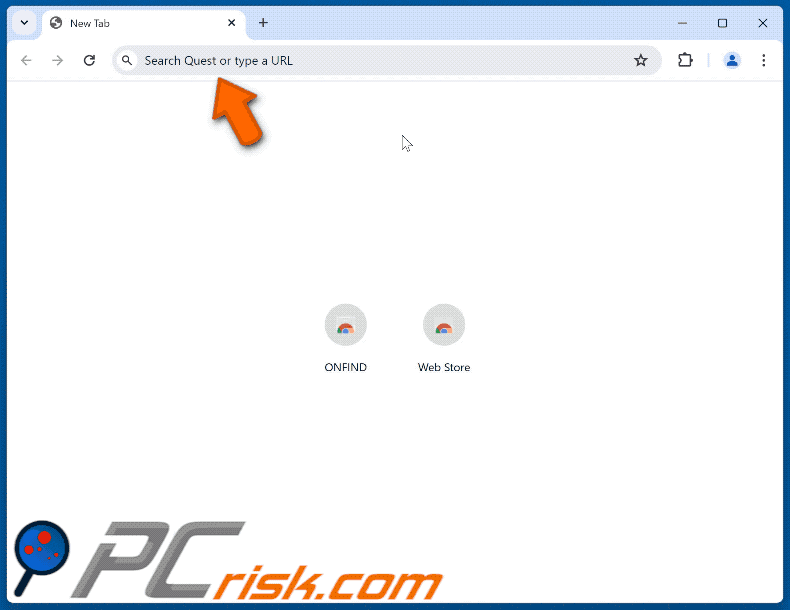
Uprawnienia wymagane przez porywacza przeglądarki WonderFind:

Natychmiastowe automatyczne usunięcie malware:
Ręczne usuwanie zagrożenia może być długim i skomplikowanym procesem, który wymaga zaawansowanych umiejętności obsługi komputera. Combo Cleaner to profesjonalne narzędzie do automatycznego usuwania malware, które jest zalecane do pozbycia się złośliwego oprogramowania. Pobierz je, klikając poniższy przycisk:
▼ POBIERZ Combo Cleaner
Bezpłatny skaner sprawdza, czy twój komputer został zainfekowany. Aby korzystać z w pełni funkcjonalnego produktu, musisz kupić licencję na Combo Cleaner. Dostępny jest 7-dniowy bezpłatny okres próbny. Combo Cleaner jest własnością i jest zarządzane przez Rcs Lt, spółkę macierzystą PCRisk. Przeczytaj więcej. Pobierając jakiekolwiek oprogramowanie wyszczególnione na tej stronie zgadzasz się z naszą Polityką prywatności oraz Regulaminem.
Szybkie menu:
- Czym jest WonderFind?
- KROK 1. Odinstaluj aplikację WonderFind za pomocą Panelu sterowania.
- KROK 2. Usuń porywacza przeglądarki WonderFind z Google Chrome.
- KROK 3. Usuń stronę główną findflarex.com i domyślną wyszukiwarkę z Mozilla Firefox.
- KROK 4. Usuń przekierowanie findflarex.com z Safari.
- KROK 5. Usuń nieuczciwe wtyczki z Microsoft Edge.
Usuwanie porywacza przeglądarki WonderFind:
Użytkownicy Windows 10:

Kliknij prawym przyciskiem myszy w lewym dolnym rogu ekranu i w menu szybkiego dostępu wybierz Panel sterowania. W otwartym oknie wybierz Programy i funkcje.
Użytkownicy Windows 7:

Kliknij Start ("logo Windows" w lewym dolnym rogu pulpitu) i wybierz Panel sterowania. Zlokalizuj Programy i funkcje.
Użytkownicy macOS (OSX):

Kliknij Finder i w otwartym oknie wybierz Aplikacje. Przeciągnij aplikację z folderu Aplikacje do kosza (zlokalizowanego w Twoim Docku), a następnie kliknij prawym przyciskiem ikonę Kosza i wybierz Opróżnij kosz.
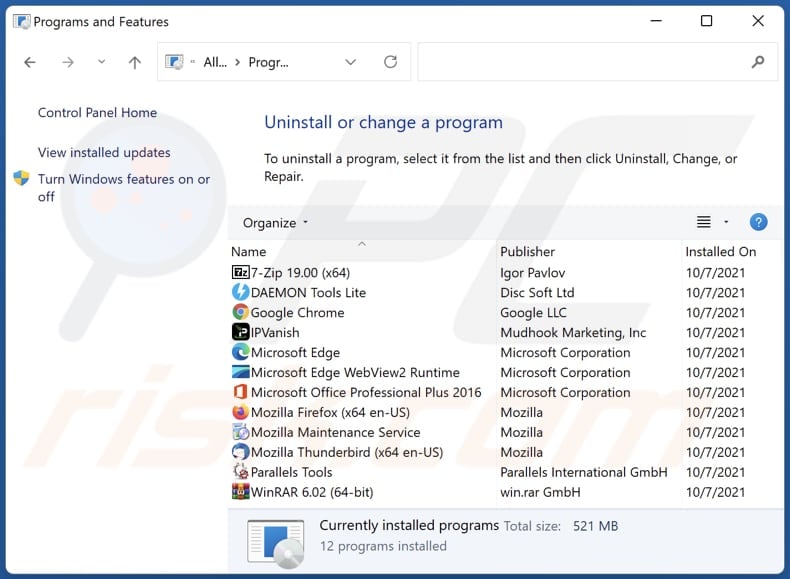
W oknie odinstalowywania programów: poszukaj wszelkich ostatnio zainstalowanych podejrzanych aplikacji, wybierz te wpisy i kliknij "Odinstaluj" lub "Usuń".
Po odinstalowaniu potencjalnie niechcianych aplikacji (które powodują przekierowania przeglądarki na stronę findflarex.com), przeskanuj swój komputer pod kątem wszelkich pozostałych niepożądanych składników. Aby przeskanować komputer, użyj zalecanego oprogramowania do usuwania złośliwego oprogramowania.
Usuwanie porywacza przeglądarki WonderFind z przeglądarek internetowych:
Film pokazujący, jak usunąć przekierowania przeglądarki:
 Usuń złośliwe rozszerzenia z Google Chrome:
Usuń złośliwe rozszerzenia z Google Chrome:
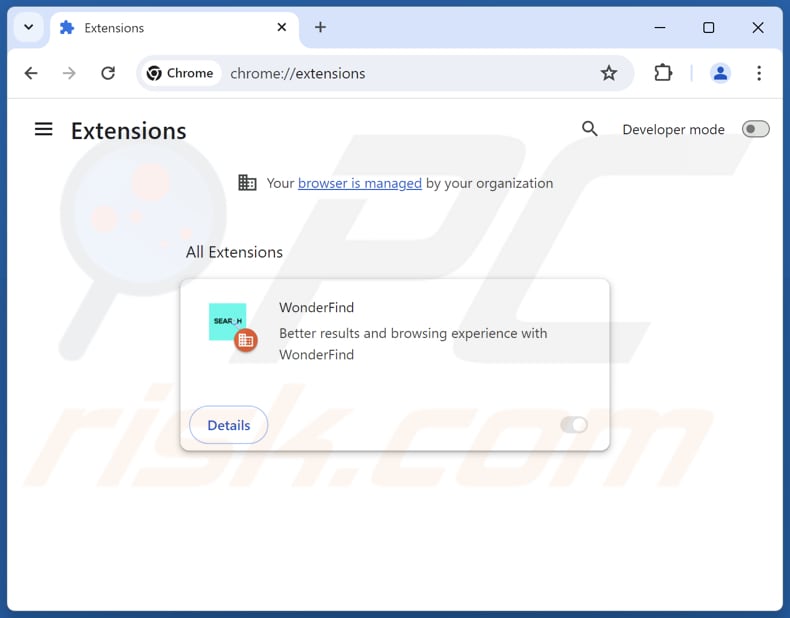
Kliknij ikonę menu Chrome ![]() (w prawym górnym rogu Google Chrome), wybierz "Rozszerzenia" i kliknij "Zarządzaj rozszerzeniami". Zlokalizuj "WonderFind" i inne ostatnio zainstalowane podejrzane rozszerzenia, wybierz te wpisy i kliknij "Usuń".
(w prawym górnym rogu Google Chrome), wybierz "Rozszerzenia" i kliknij "Zarządzaj rozszerzeniami". Zlokalizuj "WonderFind" i inne ostatnio zainstalowane podejrzane rozszerzenia, wybierz te wpisy i kliknij "Usuń".
Zmień stronę główną:
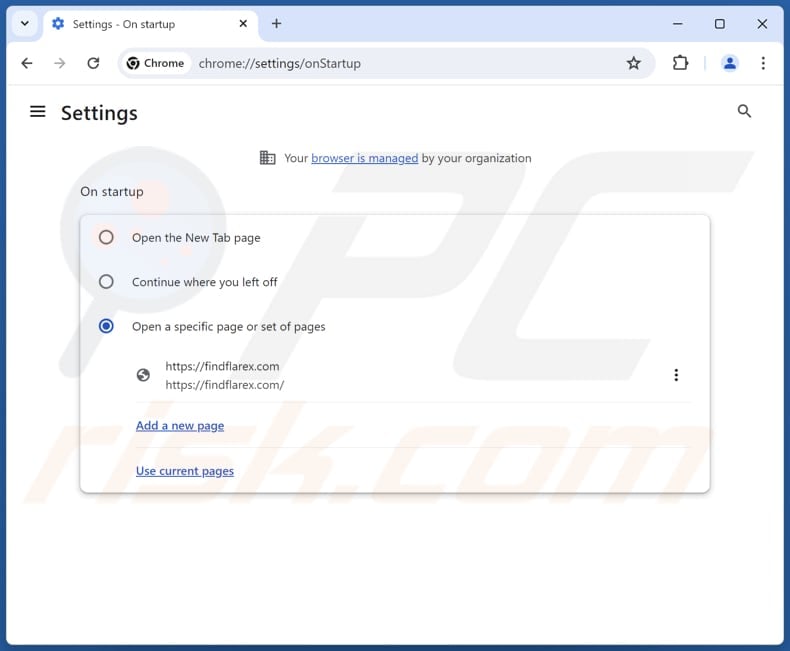
Kliknij ikonę menu Chrome ![]() (w prawym górnym rogu Google Chrome), wybierz "Ustawienia". W sekcji "Przy uruchamianiu" wyłącz "WonderFind", poszukaj adresu URL porywacza przeglądarki (hxxp://www.findflarex.com) poniżej opcji "Otwórz określoną lub zestaw stron". Jeśli jest obecny, kliknij ikonę trzech pionowych kropek i wybierz "Usuń".
(w prawym górnym rogu Google Chrome), wybierz "Ustawienia". W sekcji "Przy uruchamianiu" wyłącz "WonderFind", poszukaj adresu URL porywacza przeglądarki (hxxp://www.findflarex.com) poniżej opcji "Otwórz określoną lub zestaw stron". Jeśli jest obecny, kliknij ikonę trzech pionowych kropek i wybierz "Usuń".
Zmień domyślną wyszukiwarkę:
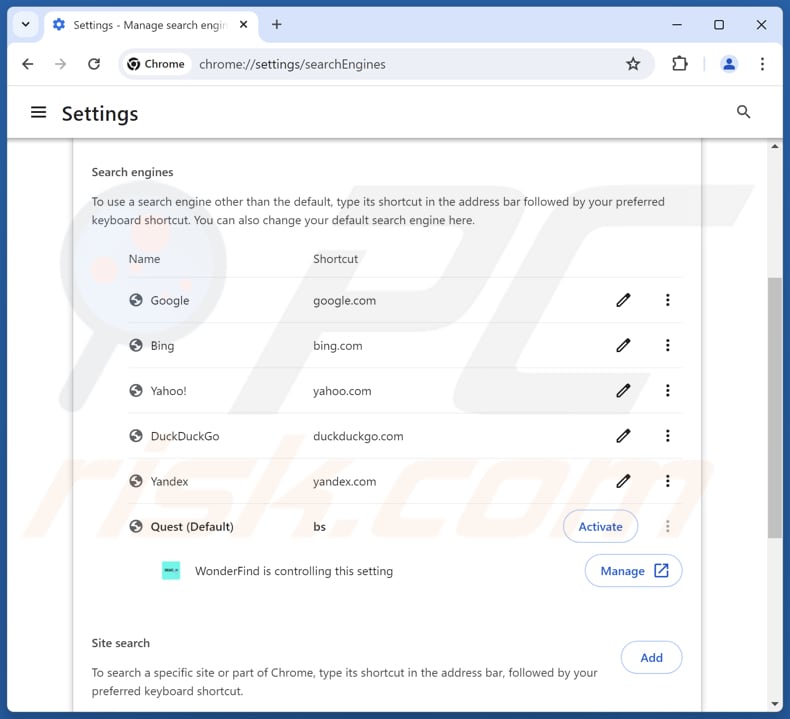
Aby zmienić domyślną wyszukiwarkę w Google Chrome: Kliknij ikonę menu Chrome ![]() (w prawym górnym rogu Google Chrome), wybierz "Ustawienia", w sekcji "Silnik wyszukiwania" kliknij "Zarządzaj wyszukiwarkami...", na otwartej liście poszukaj "findflarex.com", po znalezieniu kliknij trzy pionowe kropki w pobliżu tego adresu URL i wybierz "Usuń".
(w prawym górnym rogu Google Chrome), wybierz "Ustawienia", w sekcji "Silnik wyszukiwania" kliknij "Zarządzaj wyszukiwarkami...", na otwartej liście poszukaj "findflarex.com", po znalezieniu kliknij trzy pionowe kropki w pobliżu tego adresu URL i wybierz "Usuń".
- Jeśli nadal masz problemy z przekierowaniami przeglądarki i niechcianymi reklamami - Zresetuj Google Chrome.
Metoda opcjonalna:
Jeśli nadal masz problem z usunięciem przekierowanie findflarex.com, przywróć ustawienia swojej przeglądarki Google Chrome. Kliknij ikonę menu Chrome ![]() (w prawym górnym rogu Google Chrome) i wybierz Ustawienia. Przewiń w dół do dołu ekranu. Kliknij link Zaawansowane….
(w prawym górnym rogu Google Chrome) i wybierz Ustawienia. Przewiń w dół do dołu ekranu. Kliknij link Zaawansowane….

Po przewinięciu do dołu ekranu, kliknij przycisk Resetuj (Przywróć ustawienia do wartości domyślnych).

W otwartym oknie potwierdź, że chcesz przywrócić ustawienia Google Chrome do wartości domyślnych klikając przycisk Resetuj.

 Usuń złośliwe rozszerzenia z Mozilla Firefox:
Usuń złośliwe rozszerzenia z Mozilla Firefox:
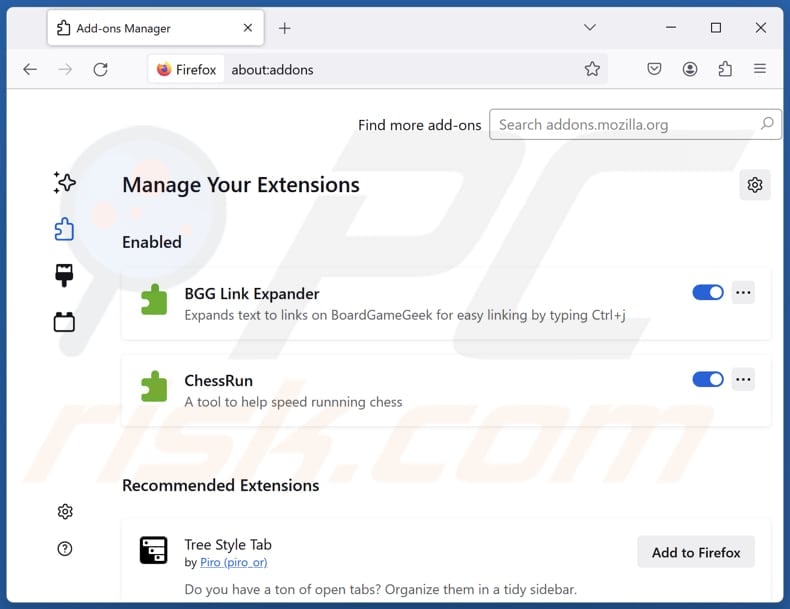
Kliknij menu Firefoksa ![]() (w prawym górnym rogu głównego okna), wybierz "Dodatki i motywy". Kliknij "Rozszerzenia", w otwartym oknie znajdź "WonderFind", a także wszystkie ostatnio zainstalowane podejrzane rozszerzenia, kliknij na trzy kropki, a następnie kliknij "Usuń".
(w prawym górnym rogu głównego okna), wybierz "Dodatki i motywy". Kliknij "Rozszerzenia", w otwartym oknie znajdź "WonderFind", a także wszystkie ostatnio zainstalowane podejrzane rozszerzenia, kliknij na trzy kropki, a następnie kliknij "Usuń".
Zmień stronę główną:
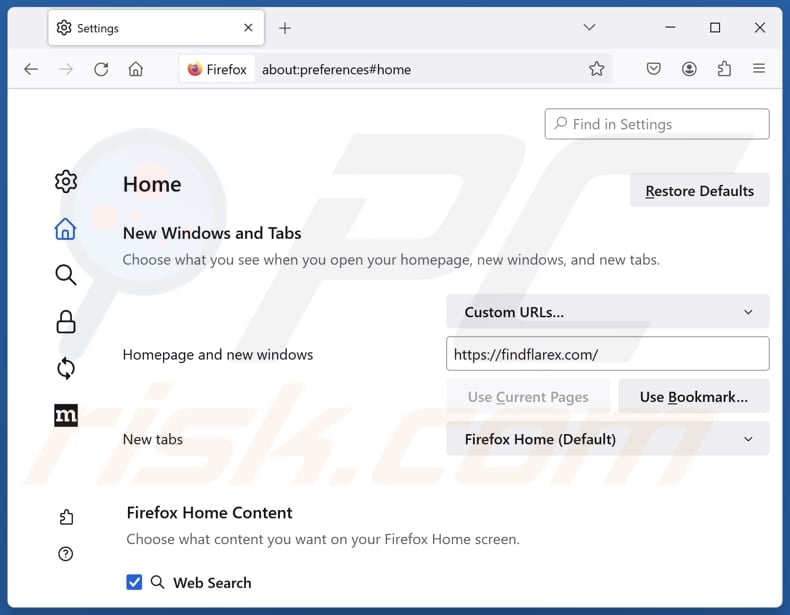
Aby zresetować stronę główną, kliknij menu Firefoksa ![]() (w prawym górnym rogu głównego okna), następnie wybierz "Ustawienia", w otwartym oknie wyłącz "WonderFind", usuń hxxp://findflarex.com i wprowadź preferowaną domenę, która będzie otwierana przy każdym uruchomieniu Mozilla Firefox.
(w prawym górnym rogu głównego okna), następnie wybierz "Ustawienia", w otwartym oknie wyłącz "WonderFind", usuń hxxp://findflarex.com i wprowadź preferowaną domenę, która będzie otwierana przy każdym uruchomieniu Mozilla Firefox.
Zmień domyślną wyszukiwarkę:
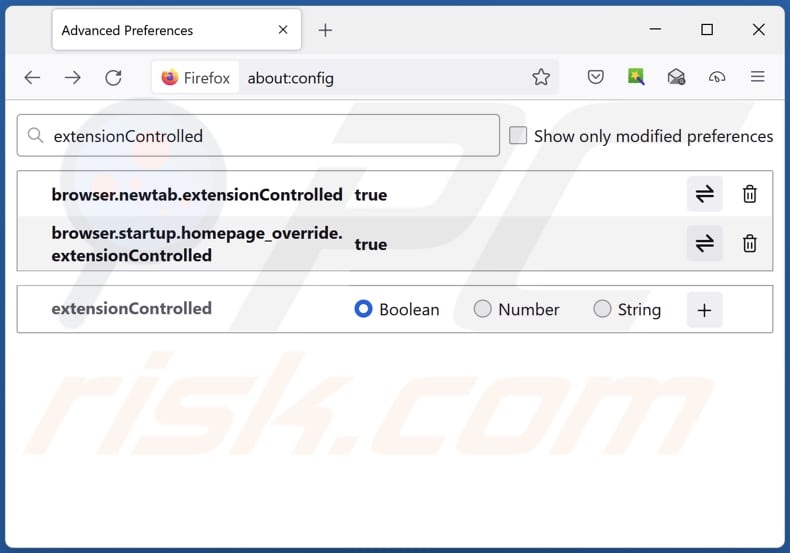
W pasku adresu URL wpisz "about:config" i naciśnij Enter. Kliknij "Akceptuj ryzyko i kontynuuj".
W filtrze wyszukiwania u góry wpisz: "extensionControlled". Ustaw oba wyniki na "false", klikając dwukrotnie każdy wpis lub klikając przycisk ![]() button.
button.
Metoda opcjonalna:
Użytkownicy komputerów, którzy mają problemy z usunięciem przekierowanie findflarex.com, mogą zresetować ustawienia Mozilla Firefox do domyślnych.
Otwórz Mozilla Firefox i w prawym górnym rogu okna głównego kliknij menu Firefox ![]() . W otworzonym menu kliknij na ikonę Otwórz Menu Pomoc
. W otworzonym menu kliknij na ikonę Otwórz Menu Pomoc![]() .
.

Wybierz Informacje dotyczące rozwiązywania problemów.

W otwartym oknie kliknij na przycisk Reset Firefox.

W otwartym oknie potwierdź, że chcesz zresetować ustawienia Mozilla Firefox do domyślnych klikając przycisk Reset.

 Usuwanie złośliwych rozszerzeń z Safari:
Usuwanie złośliwych rozszerzeń z Safari:

Upewnij się, że Twoja przeglądarka Safari jest aktywna, kliknij menu Safari i wybierz Preferencje....

W otwartym oknie preferencji wybierz zakładkę Rozszerzenia. Zlokalizuj wszelkie ostatnio zainstalowane podejrzane rozszerzenia i odinstaluj je.

W oknie preferencji wybierz zakładkę Ogólne i upewnij się, że Twoja strona domowa jest ustawiona na preferowany URL. Jeżeli jest zmieniona na porywacz przeglądarki, zmień to.

W oknie preferencji wybierz zakładkę Szukaj i upewnij się, że wybrana jest Twoja preferowana wyszukiwarka.
Metoda opcjonalna:
Upewnij się, że Twoja przeglądarka Safari jest aktywna i kliknij menu Safari. Z rozwijanego menu wybierz Wyczyść historię i dane witryn...

W otwartym oknie wybierz całą historię i kliknij przycisk wyczyść historię.

 Usuwanie złośliwych rozszerzeń z Microsoft Edge:
Usuwanie złośliwych rozszerzeń z Microsoft Edge:

Kliknij ikonę menu Edge ![]() (w prawym górnym rogu Microsoft Edge) i wybierz "Rozszerzenia". Znajdź wszelkie ostatnio zainstalowane podejrzane dodatki przeglądarki i usuń je.
(w prawym górnym rogu Microsoft Edge) i wybierz "Rozszerzenia". Znajdź wszelkie ostatnio zainstalowane podejrzane dodatki przeglądarki i usuń je.
Zmień ustawienia strony domowej i nowej zakładki:

Kliknij ikonę menu Edge ![]() (w prawym górnym rogu Microsoft Edge) i wybierz „Ustawienia". W sekcji "Po uruchomieniu" poszukaj nazwy porywacza przeglądarki i kliknij "Wyłącz".
(w prawym górnym rogu Microsoft Edge) i wybierz „Ustawienia". W sekcji "Po uruchomieniu" poszukaj nazwy porywacza przeglądarki i kliknij "Wyłącz".
Zmień swoją domyślną wyszukiwarkę internetową:

Aby zmienić swoją domyślną wyszukiwarkę w Microsoft Edge: Kliknij ikonę menu Edge ![]() (w prawym górnym rogu Microsoft Edge), wybierz "Prywatność i usługi", przewiń w dół strony i wybierz "Pasek adresu". W sekcji "Wyszukiwarki używane w pasku adresu" poszukaj nazwy niechcianej wyszukiwarki internetowej, a po jej zlokalizowaniu kliknij przycisk "Wyłącz" obok niej. Możesz też kliknąć "Zarządzanie wyszukiwarkami". W otwartym menu poszukaj niechcianej wyszukiwarki internetowej. Kliknij ikonę puzzli
(w prawym górnym rogu Microsoft Edge), wybierz "Prywatność i usługi", przewiń w dół strony i wybierz "Pasek adresu". W sekcji "Wyszukiwarki używane w pasku adresu" poszukaj nazwy niechcianej wyszukiwarki internetowej, a po jej zlokalizowaniu kliknij przycisk "Wyłącz" obok niej. Możesz też kliknąć "Zarządzanie wyszukiwarkami". W otwartym menu poszukaj niechcianej wyszukiwarki internetowej. Kliknij ikonę puzzli ![]() obok niej i wybierz "Wyłącz".
obok niej i wybierz "Wyłącz".
Metoda opcjonalna:
Jeśli nadal masz problemy z usunięciem przekierowanie findflarex.com, przywróć ustawienia przeglądarki Microsoft Edge. Kliknij ikonę menu Edge ![]() (w prawym górnym rogu Microsoft Edge) i wybierz Ustawienia.
(w prawym górnym rogu Microsoft Edge) i wybierz Ustawienia.

W otwartym menu ustawień wybierz Przywróć ustawienia.

Wybierz Przywróć ustawienia do ich wartości domyślnych. W otwartym oknie potwierdź, że chcesz przywrócić ustawienia Microsoft Edge do domyślnych, klikając przycisk Przywróć.

- Jeśli to nie pomogło, postępuj zgodnie z tymi alternatywnymi instrukcjami wyjaśniającymi, jak przywrócić przeglądarkę Microsoft Edge..
Podsumowanie:

Porywacz przeglądarki to takiego typu adware, które zmienia ustawienia przeglądarki internetowej użytkownika poprzez zmianę strony domowej i domyślnej wyszukiwarki na pewną domyślną niechcianą stronę internetową. Najczęściej tego typu adware infiltruje system operacyjny użytkownika poprzez pobrania bezpłatnego oprogramowania. Jeśli twoje pobieranie jest zarządzane przez klienta pobierania, należy zrezygnować z instalacji reklamowanych pasków narzędzi lub aplikacji, które chcą zmienić twoją stronę domową i domyślną wyszukiwarkę internetową.
Pomoc usuwania:
Jeśli masz problemy podczas próby usunięcia przekierowanie findflarex.com ze swoich przeglądarek internetowych, powinieneś zwrócić się o pomoc na naszym forum usuwania malware.
Opublikuj komentarz:
Jeśli masz dodatkowe informacje na temat przekierowanie findflarex.com lub jego usunięcia, prosimy podziel się swoją wiedzą w sekcji komentarzy poniżej.
Źródło: https://www.pcrisk.com/removal-guides/30087-wonderfind-browser-hjacker
Często zadawane pytania (FAQ)
Jaki jest cel zmuszania użytkowników do odwiedzania strony findflarex.com?
Kierując użytkowników w stronę fałszywej wyszukiwarki, jej twórcy dążą do zwiększenia ruchu, co może następnie zwiększyć przychody dzięki różnym strategiom monetyzacji.
Czy odwiedzanie strony findflarex.com stanowi zagrożenie dla mojej prywatności?
Fałszywe wyszukiwarki mogą być tworzone w celu gromadzenia danych użytkowników, przekierowywania ich na podejrzane strony internetowe i dostarczania złośliwych treści lub reklam. W rezultacie korzystanie z nich lub odwiedzanie ich może zagrażać prywatności użytkownika.
W jaki sposób porywacz przeglądarki przeniknął do mojego komputera?
Rozszerzenia te zwykle trafiają do przeglądarek za pośrednictwem pakietów oprogramowania, aplikacji z sieci P2P, nieoficjalnych witryn internetowych, sklepów z aplikacjami innych firm, powiadomień z niewiarygodnych witryn, zwodniczych reklam i innych podobnych metod.
Czy Combo Cleaner pomoże mi usunąć porywacza przeglądarki WonderFind?
Combo Cleaner może wyeliminować porywacze przeglądarki i inne niechciane aplikacje. Ważne jest, aby pamiętać, że ręczne usuwanie może nie zawsze być skuteczne, zwłaszcza gdy do przeglądarki dodano wiele porywaczy przeglądarki. W takich przypadkach może być konieczne usunięcie ich wszystkich jednocześnie.
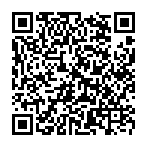
▼ Pokaż dyskusję